Thủ Thuật
Cách chụp ảnh màn hình điện thoại iPhone
Chụp ảnh màn hình là cách để lưu lại những khoảnh khắc độc đáo, thú vị khi chúng bất chợt hiện lên màn hình. Nếu bạn đang sở hữu chiếc điện thoại iPhone mà không biết cách chụp ảnh màn hình thì các bạn hãy đón xem bài viết phía dưới đây nhé!

Chụp ảnh màn hình trên iPhone thực sự rất đơn giản. Có hai cách chụp ảnh màn hình chính là dùng phím cứng (Home + Power) và dùng phím trợ năng (Assistive touch).
1. Chụp ảnh màn hình sử dụng phím cứng (Home + Power)
Cách chụp rất đơn giản, các bạn chỉ cần bấm phím Nguồn và phím Home cùng lúc, sau khi có tiếng “tách” phát ra tức là ảnh chụp màn hình của bạn đã được lưu. Với dòng iPhone 3, 4, 5 thì nút Home nằm ở vị trí trên cùng, dòng iPhone 6,7,8 thì nút Home nằm ở bên cạnh phải của máy.
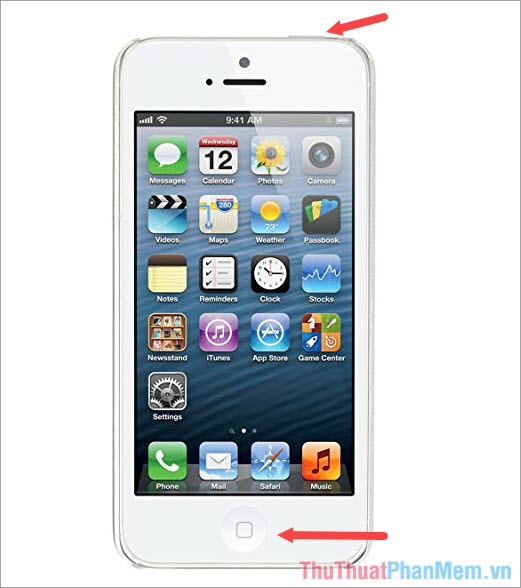
Cách chụp ảnh màn hình trên dòng iPhone 3, 4, 5

Cách chụp ảnh màn hình trên dòng iPhone 6, 7, 8
2. Chụp ảnh màn hình sử dụng phím trợ năng (Assistive touch)
Bước 1: Các bạn vào Cài đặt => Cài đặt chung.
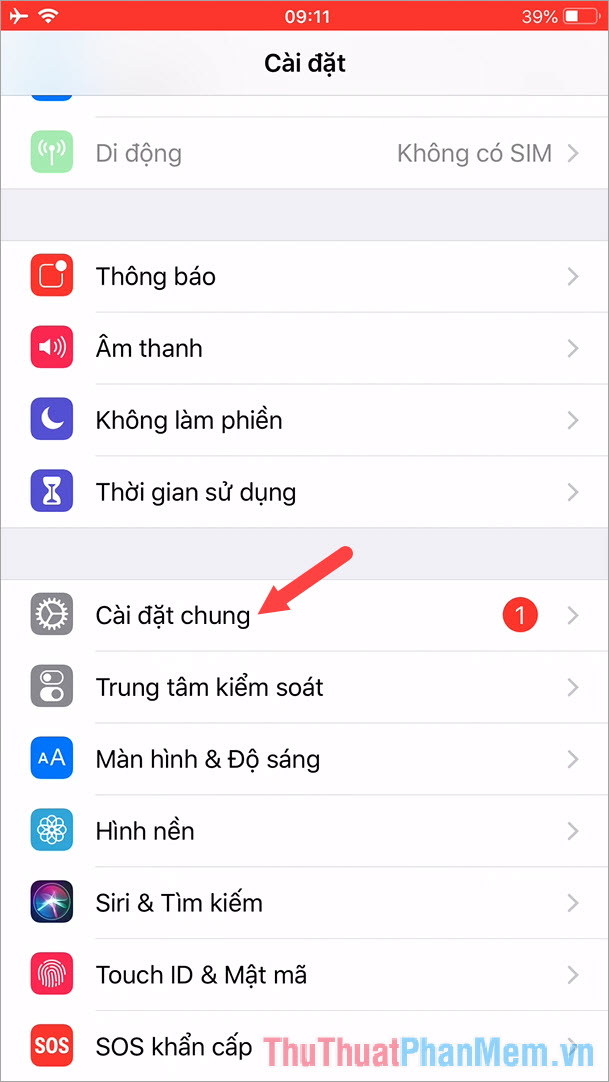
Bước 2: Các bạn bấm chọn mục Trợ năng.
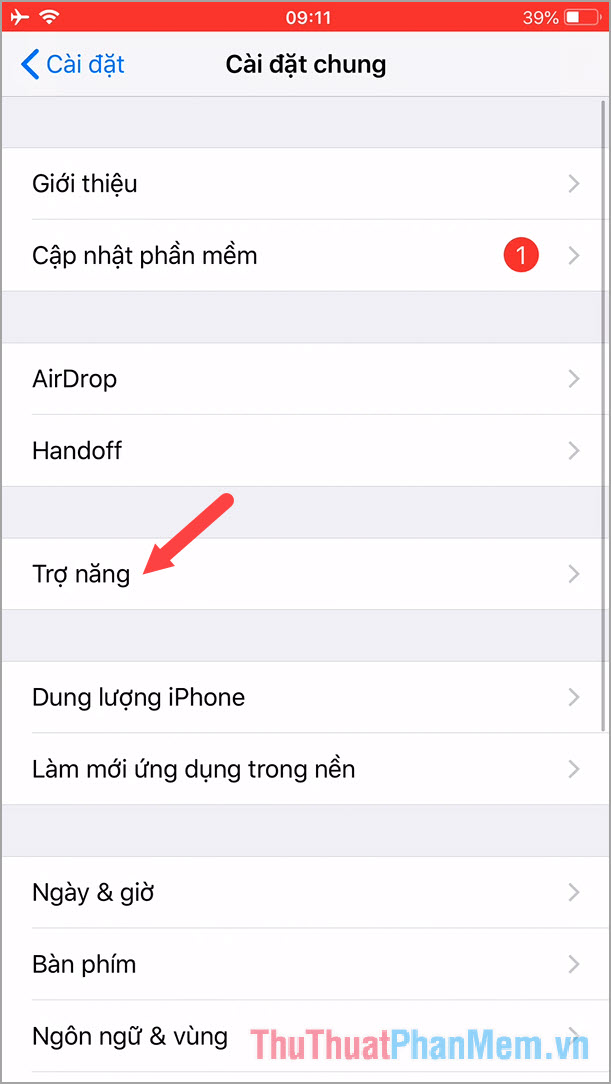
Bước 3: Các bạn tìm và chọn mục AssistiveTouch.
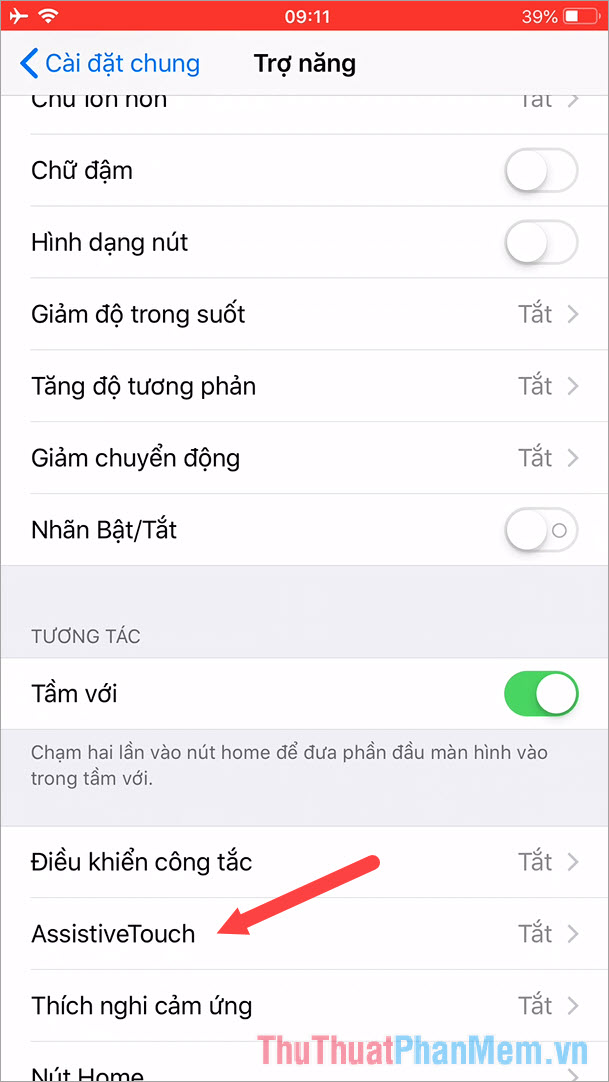
Bước 4: Các bạn gạt công tắc ở AssistiveTouch sang bật. Sau khi bật AssistiveTouch, các bạn chạm vào mục Tuỳ chỉnh menu cao nhất…
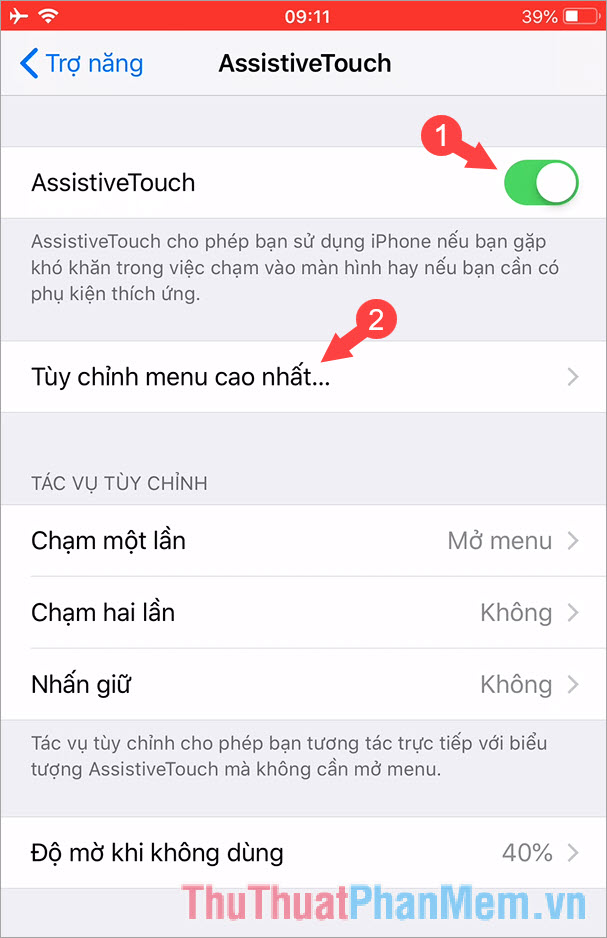
Bước 5: Các bạn bấm vào phím tắt muốn thay đổi. Ở đây mình sẽ thay đổi phím tắt Thông báo.

Bước 6: Các bạn cuộn xuống dưới và chọn mục Chụp ảnh màn hình, sau đó bấm Xong để lưu lại.
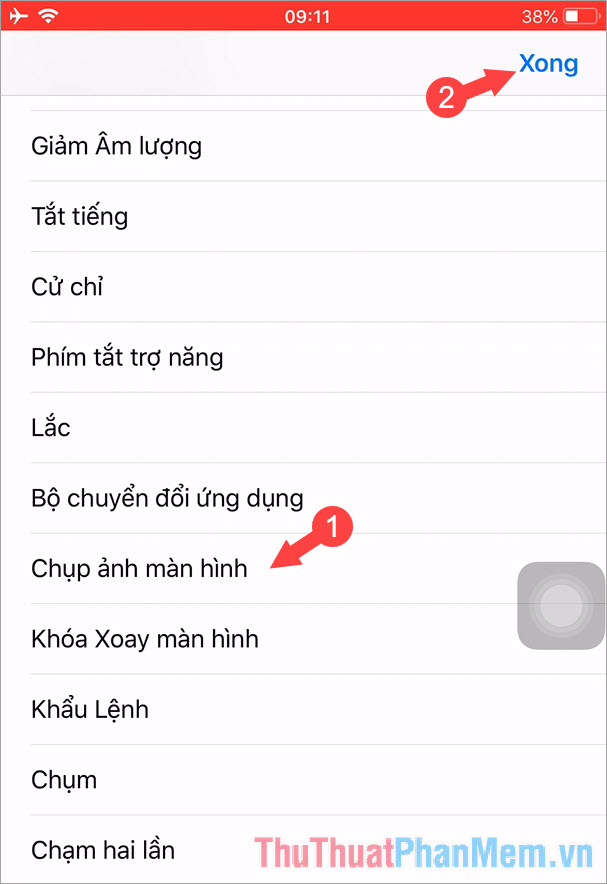
Bước 7: Các bạn có thể kiểm tra chức năng chụp ảnh màn hình bằng cách chạm vào biểu tượng AssistiveTouch trên màn hình và bấm chọn Chụp ảnh màn hình.
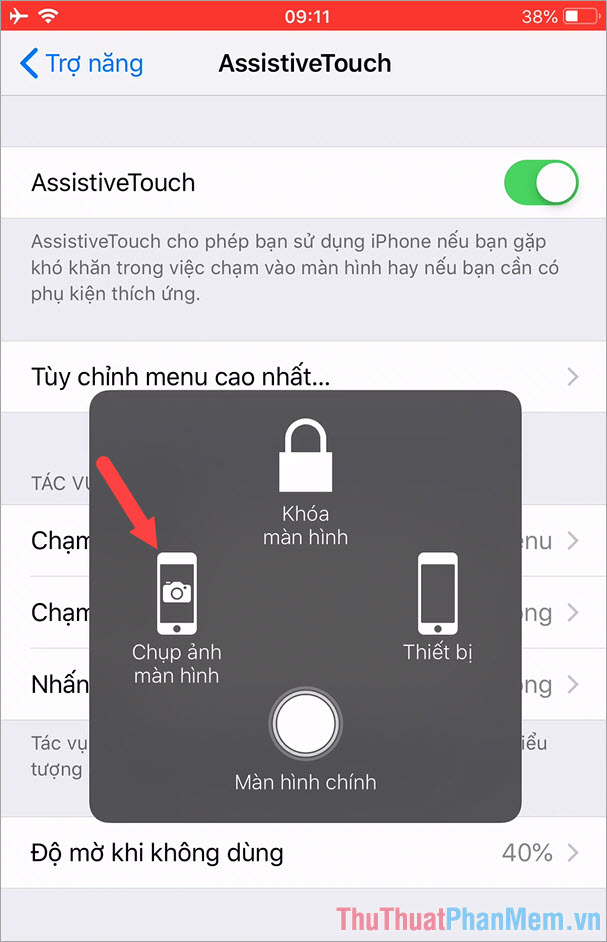
Sau khi có tiếng “tách” cùng ảnh màn hình thu nhỏ (ios 11, 12) là chúng ta đã chụp ảnh màn hình thành công. Ảnh chụp màn hình sẽ tự động lưu vào Album ảnh.
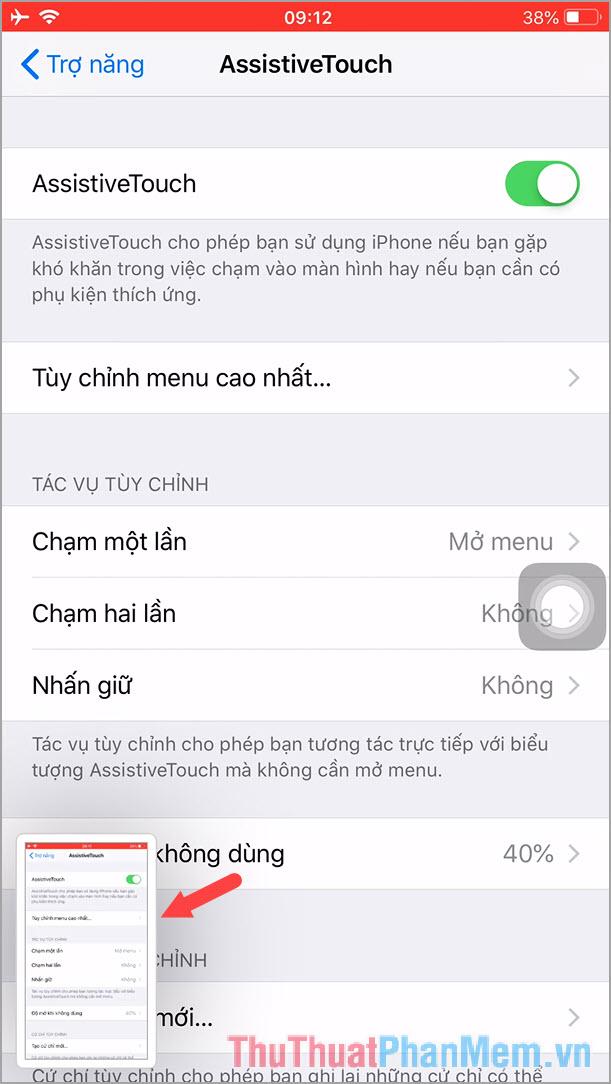
Với hai cách chụp ảnh màn hình iPhone trình bày trong bài viết, các bạn có thể lưu lại những khoảnh khắc thú vị bất chợt xuất hiện trên màn hình điện thoại. Chúc các bạn thư giãn, giải trí vui vẻ!
Nguồn tham khảo từ Internet
Bài viết cùng chủ đề:
-
Cách viết căn bậc 2 trong Word
-
Cách đánh dấu tích trong Word
-
Cách thu hồi thư đã gửi, Recall mail trong Outlook
-
Cách đổi Inch sang cm trong Word 2016
-
Top 5 Phần mềm thiết kế nhà miễn phí tốt nhất hiện nay 2021
-
Cách chuyển Excel sang PDF, chuyển file Excel sang PDF nhanh chóng, giữ đúng định dạng
-
Cách cài chế độ truy bắt điểm trong CAD
-
Cách đánh số trang trong Word 2016
-
Những stt buông tay hay nhất
-
Cách chụp màn hình Zalo
-
Hướng dẫn cách đặt Tab trong Word
-
Cách chỉnh khoảng cách chuẩn giữa các chữ trong Word
-
Các cách tải nhạc về máy tính đơn giản, nhanh chóng
-
Xoay ngang 1 trang bất kỳ trong Word
-
Cách sửa lỗi chữ trong Word bị cách quãng, chữ bị cách xa trong Word
-
Cách thêm font chữ vào PowerPoint, cài font chữ đẹp cho PowerPoint
















